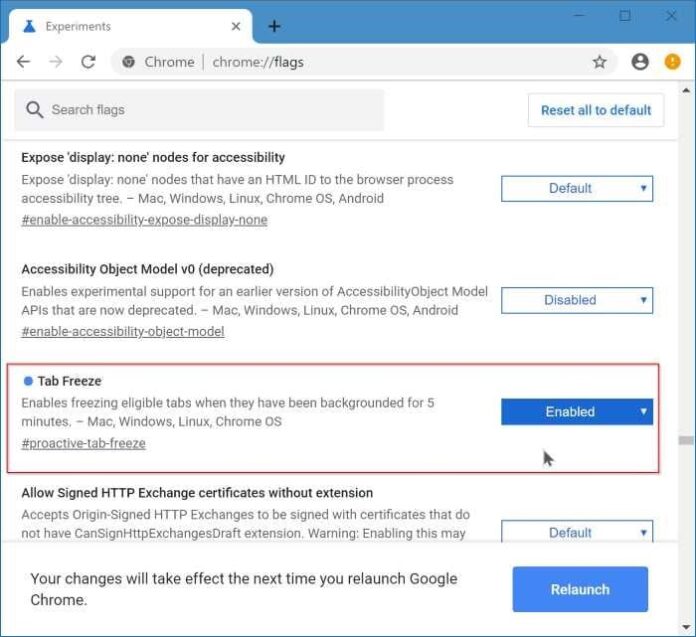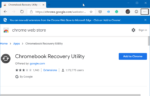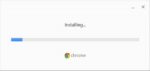Centenas de milhões de usuários de computadores e smartphones estão usando o navegador Google Chrome porque é rápido, oferece uma interface de usuário intuitiva e possui milhares de aplicativos e extensões.
A maioria dos usuários do Chrome está satisfeita com o navegador. No entanto, alguns usuários costumam reclamar do uso excessivo de recursos pelo Chrome. A equipe por trás do Chrome tomou várias medidas nos últimos anos para reduzir o consumo geral de memória do Chrome. Apesar de todas essas medidas, o Chrome (como a maioria dos outros navegadores) consome uma quantidade considerável de memória quando várias guias estão abertas.
Quando você tem dezenas de guias abertas no Chrome (ou qualquer outro navegador), cada guia usa cerca de 50 MB de memória e, portanto, o navegador requer muita memória quando dezenas de guias estão abertas. Uma guia requer aproximadamente a mesma quantidade de memória quando está em segundo plano também.
Embora a maioria dos usuários mantenha dezenas de guias abertas, eles não usam mais de uma guia por vez.
Se você é um desses usuários que mantém dezenas de guias abertas no Chrome, ficará feliz em saber que há um novo recurso introduzido no Chrome para reduzir o uso de memória quando você tem várias guias inativas.
O novo recurso de congelamento de guias no Chrome, quando ativado, congela automaticamente as guias abertas (páginas da Web abertas) que ficam inativas por 5 minutos. Quando as guias inativas são congeladas, o Chrome consome menos memória. O novo recurso é excelente, pois congela apenas as guias que estão em segundo plano (inativas) por 5 minutos. E se você alternar para uma guia congelada, ela ficará disponível da mesma forma que as guias ativas.
NOTA: O Chrome já possui um recurso integrado chamado Descarte de guias, que descarta automaticamente a maioria das guias inativas quando o Chrome detecta que a memória do sistema está muito baixa. No entanto, esse recurso é diferente do novo congelamento de guias, pois o congelamento de guias congela as guias mesmo quando há memória de sistema suficiente disponível.
Ativar ou desativar o congelamento de guias no Google Chrome
NOTA: No momento, o novo recurso de congelamento de guias está disponível apenas na versão canary do Chrome.
Aqui está como ativar o recurso de congelamento de guias no Google Chrome.
Passo 1: Abra uma nova guia no Chrome. Tipo chrome://flags na barra de endereço (chamada de omnibox no Chrome) e pressione a tecla Enter.
Passo 2: Role a página para baixo para ver o Congelar guia opção. Para habilitar o recurso Tab Freeze, selecione Enabled na caixa ao lado dele. Selecionar Habilitado Congelar – Descongele a opção de 10 segundos a cada 15 minutos se você tiver uma página da Web ao vivo que deseja manter atualizada.

Clique no botão Reiniciar ou reinicie manualmente o Chrome para ativar o congelamento de guias.
Como fazer backup de senhas salvas no guia do navegador Chrome também pode lhe interessar.
Hashtags: #Como #ativar #congelamento #guias #para #reduzir #uso #memória #Chrome
FONTE
Nota: Este conteúdo foi traduzido do Inglês para português (auto)
Pode conter erros de tradução
Olá, se tiver algum erro de tradução (AUTO), falta de link para download etc…
Veja na FONTE até ser revisado o conteúdo.
Status (Ok Até agora)
Se tiver algum erro coloque nos comentários